bios设置图文教程(含cpu超频)
BIOS超频设置
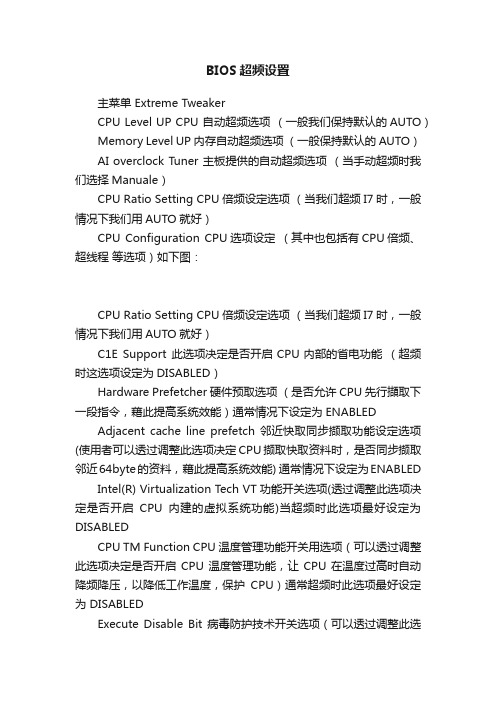
BIOS超频设置主菜单 Extreme TweakerCPU Level UP CPU 自动超频选项(一般我们保持默认的AUTO)Memory Level UP 内存自动超频选项(一般保持默认的AUTO)AI overclock Tuner 主板提供的自动超频选项(当手动超频时我们选择Manuale)CPU Ratio Setting CPU倍频设定选项(当我们超频I7时,一般情况下我们用AUTO就好)CPU Configuration CPU选项设定(其中也包括有CPU倍频、超线程等选项)如下图:CPU Ratio Setting CPU倍频设定选项(当我们超频I7时,一般情况下我们用AUTO就好)C1E Support 此选项决定是否开启CPU内部的省电功能(超频时这选项设定为DISABLED)Hardware Prefetcher 硬件预取选项(是否允许CPU先行擷取下一段指令,藉此提高系统效能)通常情况下设定为ENABLED Adjacent cache line prefetch 邻近快取同步撷取功能设定选项(使用者可以透过调整此选项决定CPU撷取快取资料时,是否同步撷取邻近64byte的资料,藉此提高系统效能) 通常情况下设定为ENABLED Intel(R) Virtualization Tech VT功能开关选项(透过调整此选项决定是否开启CPU内建的虚拟系统功能)当超频时此选项最好设定为DISABLEDCPU TM Function CPU温度管理功能开关用选项(可以透过调整此选项决定是否开启CPU温度管理功能,让CPU在温度过高时自动降频降压,以降低工作温度,保护CPU)通常超频时此选项最好设定为 DISABLEDExecute Disable Bit 病毒防护技术开关选项(可以透过调整此选项决定是否开启CPU内建的病毒防护技术,藉此杜绝病毒入侵系统)Intel(R) HT Technology intel 超线程技术开关选项当然设定为EnabledActive Processor Cores CPU核心数调整选项(可以透过此选项调整CPU核心数,如双核、4核)这里当然设定为ALL 也就是4核A20M 旧操作系统与软体兼容模式开关选项当然设定为DISABLEDIntel(R) SpeedStep(TM) Tech 增强型英特尔节能技术(EIST)开关选项同样关掉 DISABLEDIntel(R) Turbo Mode Tech Intel涡轮加速模式开关用选项 (注:当此选项开启后,CPU的倍频会自动加1倍频)通常情况ENABLED Intel(R) C-STATE Tech 英特尔C-State省电功能开关选项 (透过调整此选项决定是否开启英特尔的C-State省电机制,让CPU在低覆载状态下可以自动节能)对超频来说没什么用关掉吧 DISABLEDBCLK Frequency CPU外频设定(注:I7 920 默认为133 , 133*倍频就是I7 920的外频)PCI Express Frequency PCI-E工作频率设定(注:一般设定为100,但是如果你想让CPU跑到更高外频,最好设定超过110。
BIOS设置图解教程

我们来介绍一下Award Bios的设置,其实Award Bios和AMI Bios里面有很多东西是相同的,可以说基本上是一样的,虽然有些名字叫法不同,但是实际作用是一样的。
在前文中已经了解了一些Bios的基本知识,和设置,那么在这篇文章里面我就会更详细的介绍一下Bios的超频设置,希望对那些想超频但是又没有接错过超频的玩家能有一些帮助。
和AMI Bios一样,再开机画面时按下“Del”键进入Bios设置菜单(有些是按F1键):进入后大家会看到以下菜单,也有可能会有一些差别,但是基本上是差不多的,及算名字不同,但是基本上作用是一样的!大家可以用方向键移动光标,回车键确认,ESC键返回,用PageUp,PageDown 和数字键键调整设置,在任何设置菜单中可以按下F10键退出并保存设置,这些都和AMI Bios设置差不多!那么就正是进入设置!一.SoftMenu Setup(软超频设置)其实这个Soft Menu Setup,是升技主板独有的技术,这里提供了丰富的CPU 外频、倍频调节(需要CPU支持)、AGP/PCI总线频率以及CPU/内存/AGP的电压调节频率等等。
这个项目相当于一些主板中的“Frequency/Voltage Control”前面是CPU的一些基本信息显示,下面的选项就是CPU超频的主要选项了!1. CPU Operating Speed(CPU外频设置):这个项目根据你所使用的处理器型式以及速度来显示该处理器的运作速度,您可以选择[User Define](使用者设定)的选项来手动输入其运作速度。
如图:好了,到了这里我就先放下Bios的设置引导了,在教大家超频之前先向大家解释一下什么叫超频以及超频的原理吧,这样才能让你能更好的进入下一步Bios设置超频!CPU超频,它的主要目的是为了提高CPU的工作频率,也就是CPU的主频。
而CPU的主频又是外频(FSB)和倍频(Multiplier Factor)的乘积。
cpu设置超频的方法
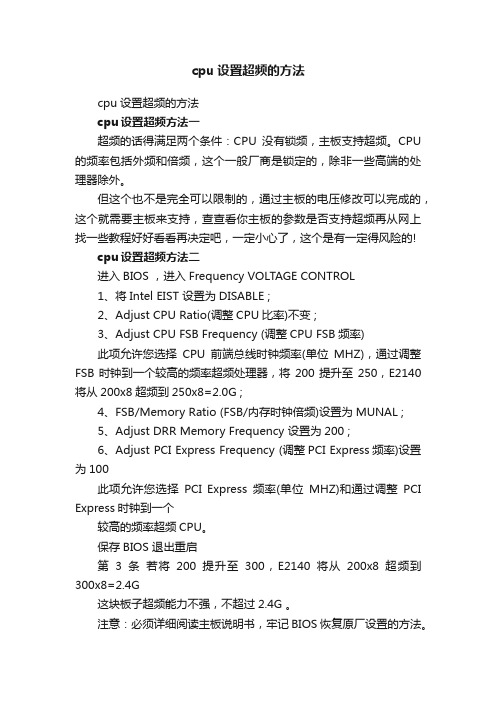
cpu设置超频的方法cpu设置超频的方法cpu设置超频方法一超频的话得满足两个条件:CPU没有锁频,主板支持超频。
CPU 的频率包括外频和倍频,这个一般厂商是锁定的,除非一些高端的处理器除外。
但这个也不是完全可以限制的,通过主板的电压修改可以完成的,这个就需要主板来支持,查查看你主板的参数是否支持超频再从网上找一些教程好好看看再决定吧,一定小心了,这个是有一定得风险的!cpu设置超频方法二进入BIOS ,进入Frequency VOLTAGE CONTROL1、将Intel EIST 设置为DISABLE ;2、Adjust CPU Ratio(调整CPU比率)不变 ;3、Adjust CPU FSB Frequency (调整CPU FSB频率)此项允许您选择CPU前端总线时钟频率(单位MHZ),通过调整FSB时钟到一个较高的频率超频处理器,将200提升至250,E2140将从200x8超频到250x8=2.0G ;4、FSB/Memory Ratio (FSB/内存时钟倍频)设置为MUNAL ;5、Adjust DRR Memory Frequency 设置为200 ;6、Adjust PCI Express Frequency (调整PCI Express频率)设置为100此项允许您选择PCI Express频率(单位MHZ)和通过调整PCI Express时钟到一个较高的频率超频CPU。
保存BIOS 退出重启第3条若将200提升至300,E2140将从200x8超频到300x8=2.4G这块板子超频能力不强,不超过2.4G 。
注意:必须详细阅读主板说明书,牢记BIOS恢复原厂设置的方法。
cpu设置超频方法三AMD比intel的好超!注意啦!超频前必知阿萌:超频为许多电脑玩家所热衷,它可以在已有硬件的基础上花少许钱或不花钱就让硬件性能获得更大的提高。
当然对于对电脑不甚了了的朋友来说,超频却是让人又喜又怕。
华硕主板bios设置超频
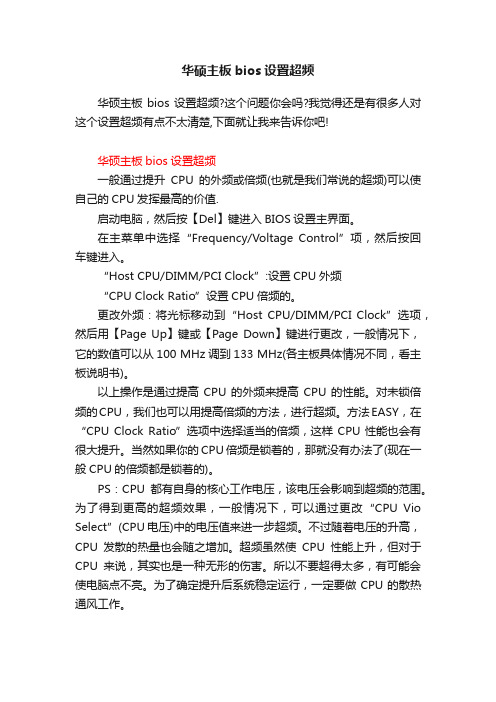
华硕主板bios设置超频华硕主板bios设置超频?这个问题你会吗?我觉得还是有很多人对这个设置超频有点不太清楚,下面就让我来告诉你吧!华硕主板bios设置超频一般通过提升CPU的外频或倍频(也就是我们常说的超频)可以使自己的CPU发挥最高的价值.启动电脑,然后按【Del】键进入BIOS设置主界面。
在主菜单中选择“Frequency/Voltage Control”项,然后按回车键进入。
“Host CPU/DIMM/PCI Clock”:设置CPU外频“CPU Clock Ratio”设置CPU倍频的。
更改外频:将光标移动到“Host CPU/DIMM/PCI Clock”选项,然后用【Page Up】键或【Page Down】键进行更改,一般情况下,它的数值可以从100 MHz调到133 MHz(各主板具体情况不同,看主板说明书)。
以上操作是通过提高CPU的外频来提高CPU的性能。
对未锁倍频的CPU,我们也可以用提高倍频的方法,进行超频。
方法EASY,在“CPU Clock Ratio”选项中选择适当的倍频,这样CPU性能也会有很大提升。
当然如果你的CPU倍频是锁着的,那就没有办法了(现在一般CPU的倍频都是锁着的)。
PS:CPU都有自身的核心工作电压,该电压会影响到超频的范围。
为了得到更高的超频效果,一般情况下,可以通过更改“CPU Vio Select”(CPU电压)中的电压值来进一步超频。
不过随着电压的升高,CPU发散的热量也会随之增加。
超频虽然使CPU性能上升,但对于CPU来说,其实也是一种无形的伤害。
所以不要超得太多,有可能会使电脑点不亮。
为了确定提升后系统稳定运行,一定要做CPU的散热通风工作。
bios设置图文教程(含cpu超频)

我们来介绍一下Award Bios的设置,其实Award Bios和AMI Bios里面有很多东西是相同的,可以说基本上是一样的,虽然有些名字叫法不同,但是实际作用是一样的。
在前文中已经了解了一些Bios的基本知识,和设置,那么在这篇文章里面我就会更详细的介绍一下Bios的超频设置,希望对那些想超频但是又没有接错过超频的玩家能有一些帮助。
和AMI Bios一样,再开机画面时按下“Del”键进入Bios设置菜单(有些是按F1键):进入后大家会看到以下菜单,也有可能会有一些差别,但是基本上是差不多的,及算名字不同,但是基本上作用是一样的大家可以用方向键移动光标,回车键确认,ESC键返回,用PageUp,PageDown和数字键键调整设置,在任何设置菜单中可以按下F10键退出并保存设置,这些都和AMI Bios设置差不多!那么就正是进入设置!一.SoftMenu Setup(软超频设置)其实这个Soft Menu Setup,是升技主板独有的技术,这里提供了丰富的CPU外频、倍频调节(需要CPU支持)、AGP/PCI总线频率以及CPU/内存/AGP的电压调节频率等等。
这个项目相当于一些主板中的“Frequency/Voltage Control”前面是CPU的一些基本信息显示,下面的选项就是CPU超频的主要选项了!1. CPU Operating Speed(CPU外频设置):这个项目根据你所使用的处理器型式以及速度来显示该处理器的运作速度,您可以选择[User Define](使用者设定)的选项来手动输入其运作速度。
如图:好了,到了这里我就先放下Bios的设置引导了,在教大家超频之前先向大家解释一下什么叫超频以及超频的原理吧,这样才能让你能更好的进入下一步Bios设置超频!CPU超频,它的主要目的是为了提高CPU的工作频率,也就是CPU的主频。
而CPU的主频又是外频(FSB)和倍频(Multiplier Factor)的乘积。
BIOS设置图解教程(全)

《BIOS设置图解教程》BIOS设置图解教程之AMI篇(目前主板上常见的BIOS主要为AMI与AWARD两个系列,如何辨别BIOS品牌系列请移步,本文详细讲解AMI系列的BIOS设置图解教程,如果你的BIOS为AWARD系列请移步BIOS设置图解教程之Award篇,文中重要的部分已经标红,快速阅读请配合图片查阅红色加速字体即可)对于很多初学者来说,BIOS设置是一件非常头疼的事情,面对着满屏的E文,实在是无从下手。
但是,设置BIOS在高手的眼里,却什么也算不上。
当你看着高手的指尖在键盘上熟练的跳动,而蓝色屏幕里的字符不停的变换,你一定很羡慕,不是吗?实际上,BIOS设置并不是特别神秘的事情,但是为什么初学者却会如此头疼呢。
根据归纳,总结出了几点原因,希望初学者能够避免被这些因素所左右。
●听别人说操作BIOS很危险在这里,笔者不否认操作BIOS有一定的风险,BIOS是Basic Input Output System的缩写,乃基本输入/输出系统的意思,也就是计算机里最基础的引导系统,如果BIOS设置错误,硬件将会不正常工作。
操作BIOS真的很危险吗?笔者听到很多朋友都在说,设置BIOS很危险,从一个人接触计算机开始,就被前人在BIOS上蒙上了一层神秘的黑纱。
可以说,几乎每一个人都知道设置 BIOS是一项非常危险的操作,也正是因为这样,菜鸟们也就不敢轻易尝试。
但如果你不去尝试,就永远也不会学到该如何设置。
所以,在此笔者建议,再危险的事情我们也要去尝试,敢于尝试是菜鸟变成高手的必备心理素质。
●一看到全英文界面就没信心很多菜鸟一看到满屏的英文,就完全没有了设置的信心,根本不愿意仔细去看其中的内容,这样自然也不会去深入研究了。
但实际上,BIOS里很多设置项目英语都非常简单,在学校里英语不是特别差的人,都基本上能领会其大意,实在不懂得也不必去调试,毕竟BIOS里经常修改的也就那么几个项目。
所以,当你进入BIOS之后,千万不要被其中满屏的E文所吓倒,这样才能慢慢的学会调教BIOS。
BIOS设置图解教程 ppt课件

四、Integrated Peripherals(外部 设备设定)子菜单
ppt课件
19
“Integrated Peripherals”项子菜单中共有 27子项∶
On-Chip Primary PCI IDE(板载第一条PCI插 槽设定) On-Chip Primary/Secondary PCI IDE(板载 第二条PCI插槽设定) IDE Primary Master PIO(IDE 第一主PIO模 式设置) IDE Primary Slave PIO(IDE 第一从PIO模式 设置) IDE Secondary Master PIO(IDE 第二主PIO模 式设置)
ppt课件 25
“Power Management Setup”项子菜单中 共有16子项∶
MODEM Use IRQ (调制解调器的中断值) Suspend Mode(挂起方式) HDD Power Down (硬盘电源关闭模式 Soft-off by PWR-BTTN (软关机方式) Wake-Up by PCI Card (设置是否采用PCI片 唤醒) Power Onby Ring (设置是否采用MODEM唤 醒) Resune by Alarm (设置是否采用定时开机)
ppt课件 10
“Standard CMOS Features”项子菜单中共有13
子项∶
Drive A (软盘驱动器 A) Drive B (软盘驱动器 B) Video(设定电脑的显示模式) Halt On (停止引导设定) Base Memory (基本内存容量) Extended Memory(扩展内存) Total Memory(总内存)
Amibios设置图解教程
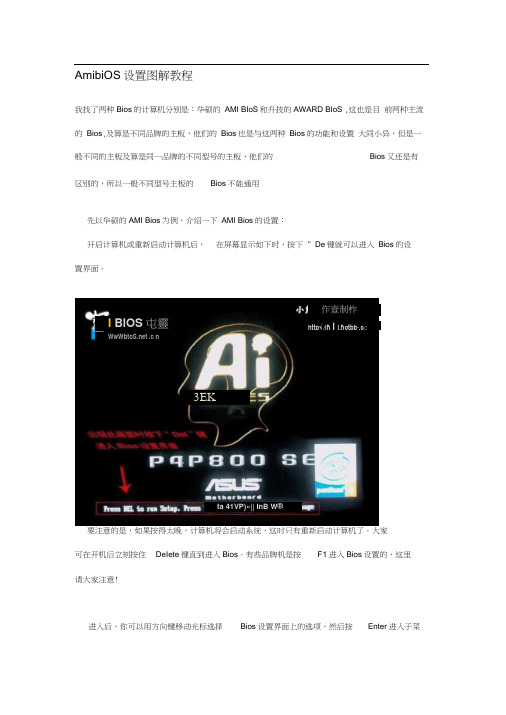
进入后,你可以用方向键移动光标选择 Bios 设置界面上的选项,然后按 Enter 进入子菜AmibiOS 设置图解教程我找了两种Bios 的计算机分别是:华硕的 AMI BIoS 和升技的AWARD BIoS ,这也是目 前两种主流的 Bios ,及算是不同品牌的主板,他们的 Bios 也是与这两种 Bios 的功能和设置 大同小异,但是一般不同的主板及算是同一品牌的不同型号的主板,他们的 Bios 又还是有区别的,所以一般不同型号主板的Bios 不能通用先以华硕的AMI Bios 为例,介绍一下 AMI Bios 的设置:开启计算机或重新启动计算机后, 在屏幕显示如下时,按下“ De 键就可以进入 Bios 的设 置界面。
要注意的是,如果按得太晚,计算机将会启动系统,这时只有重新启动计算机了。
大家 可在开机后立刻按住 DeIete 键直到进入Bios 。
有些品牌机是按 F1进入Bios 设置的,这里请大家注意!3EKta 41VP)«|| InB W®I BlOS 屯靈 .c n单,用ESC键来返回主单,用PAGE UP和PAGE DoWN键或上下(↑J)方向键来选择具体选项回车键确认选择,F10键保留并退出BioS设置。
接下来就正式进入Bios的设置了!首先我们会看到(如图2)一.Main(标准设定)此菜单可对基本的系统配置进行设定。
如时间,日期等。
其中Primary/Secondary IDE MaSter/Slave 是从主IDE 装置。
如果你的主板支持SATA接口就会有Third/Fourth IDE MaStert或者更多,他们分别管理例电脑里面各个IDE驱动装置的,如硬盘,光驱等等!因为各个主板的设置不同,所以在此就不详细解说这里的设置了,但是这些一般不用用户自己去设置,一般用默认的就可以,如果有特殊要求,建议用户自己对照说明书的说明进行设置,或者在论坛里单独提问!SyStem Information这是显示系统基本硬件信息的,没有什么好讲(如图3)HISnUP UllUTYMIBl(ISUefWiml I(MNl.O 山 RULld ILttr 02∕!7∕0⅛Processor Γιjptr : IntCi (R} RCllIt inn (R) 1 CE l U i.OOGfIz Speed i 12*MttHz CDUntBlOSfg 息CPUfg 息SclentTlSeleCtFl Gei»m! HelPFIO SRlVe ∣ιnd EMtt ESC EXat基本设置了解后就进入高级设置了!AdVanCed (进阶设置)如图4:这里就是BioS的核心设置了,新手一定要小心的设置,因为其直接关系系统的稳定和硬件的安全,千万不可以盲目乱设!1•大家先看到的是“ JUmPerFreeCO nfiguration (不同品牌的主板有可能不同,也可能没有)再这里可以设置CPU的一些参数,对于喜欢超频的朋友来说这里就是主攻地! (如图)FkIVdnCt I lIiBIOS SnUP IiTILlTV大家可以看到有一个“Al OVerCIoCk Tumer"的选项,其中有一些选项,如上图,其中又以"Ma nual为关键,选择后会看到如下图:对于CPU超频爱好者这些东西应该了如指掌,CPU的外频设置(CPU EXternaI FreqUen 外频和Cy)是超频的关键之一,CPU的主频(即我们平时所说的P4 3.0G等等之内的频率)是由倍频相乘所得的值,比如一颗 3.0G 的CPU 在外频为200 的时候他的倍频就是15,(200MHz*15 = 3000MHz)。
- 1、下载文档前请自行甄别文档内容的完整性,平台不提供额外的编辑、内容补充、找答案等附加服务。
- 2、"仅部分预览"的文档,不可在线预览部分如存在完整性等问题,可反馈申请退款(可完整预览的文档不适用该条件!)。
- 3、如文档侵犯您的权益,请联系客服反馈,我们会尽快为您处理(人工客服工作时间:9:00-18:30)。
我们来介绍一下Award Bios的设置,其实Award Bios和AMI Bios里面有很多东西是相同的,可以说基本上是一样的,虽然有些名字叫法不同,但是实际作用是一样的。
在前文中已经了解了一些Bios的基本知识,和设置,那么在这篇文章里面我就会更详细的介绍一下Bios的超频设置,希望对那些想超频但是又没有接错过超频的玩家能有一些帮助。
和AMI Bios一样,再开机画面时按下“Del”键进入Bios设置菜单(有些是按F1键):进入后大家会看到以下菜单,也有可能会有一些差别,但是基本上是差不多的,及算名字不同,但是基本上作用是一样的大家可以用方向键移动光标,回车键确认,ESC键返回,用PageUp,PageDown和数字键键调整设置,在任何设置菜单中可以按下F10键退出并保存设置,这些都和AMI Bios设置差不多!那么就正是进入设置!一.SoftMenu Setup(软超频设置)其实这个Soft Menu Setup,是升技主板独有的技术,这里提供了丰富的CPU外频、倍频调节(需要CPU支持)、AGP/PCI总线频率以及CPU/内存/AGP的电压调节频率等等。
这个项目相当于一些主板中的“Frequency/Voltage Control”前面是CPU的一些基本信息显示,下面的选项就是CPU超频的主要选项了!1. CPU Operating Speed(CPU外频设置):这个项目根据你所使用的处理器型式以及速度来显示该处理器的运作速度,您可以选择[User Define](使用者设定)的选项来手动输入其运作速度。
如图:好了,到了这里我就先放下Bios的设置引导了,在教大家超频之前先向大家解释一下什么叫超频以及超频的原理吧,这样才能让你能更好的进入下一步Bios设置超频!CPU超频,它的主要目的是为了提高CPU的工作频率,也就是CPU的主频。
而CPU的主频又是外频(FSB)和倍频(Multiplier Factor)的乘积。
例如一块CPU的外频为200MHz,倍频为10,可以计算得到它的主频=外频×倍频=200MHz×10 = 2000MHz,即2.0GHz。
提升CPU的主频可以通过改变CPU的倍频或者外频来实现。
但如果使用的是Intel CPU,你尽可以忽略倍频,因为IntelCPU使用了特殊的制造工艺来阻止修改倍频。
但是有一部分Intel的工程样品是没有锁定倍频额,AMD的CPU可以修改倍频。
虽然提升CPU的外频或者倍频都可以使CPU达到同样的频率,比如一颗2.0GHz的CPU,它用200*10=2.0,我们可以把倍频提升到20,而把FSB降到100MHz,或者可以把FSB提升到250,而把倍频降低到8。
这两个方法都可以使主频达到2.0G,但是他们所得到的性能是不一样的。
因为外频(FSB)是系统用来与处理器通信的通道,应该让它尽可能的提高。
所以如果把FSB降到100MHz而把倍频提高到20的话,依然会有2.0GHz的时钟频率,但是系统的其余部分与处理器通信将会比以前慢得多,导致系统性能的损失,因此,如果用户的CPU可以降低倍频,不妨试一试!外频的速度通常与前端总线、内存的速度紧密关联。
因此当你提升了CPU外频之后,CPU、系统和内存的性能也同时提升,这就是为什么DIYer喜欢超频的原因了。
好了,言归正传,继续Bios设置,在你选择“CPU Operating Speed”中的“Use Defined”选项后,你会看到以前不可以选的CPU选项现在已经可以进行设置了!1.Ext.Clock(CPU/AGP/PCI)这就是外频调节设置选项,手动输入想设置成的CPU外频数值,在此允许输入数值范围在100-412之间,可以以每1MHz的频率提高进行线性超频,最大限度的挖掘CPU的潜能。
一般上CPU的外频在100至250左右较为正常,一般不会超过300MHz,所以用户千万不要一次性把外频调到最高,原则上来讲,第一次超频CPU因为不清楚CPU究竟可以在多高的外频下工作,因此设置外频的数值可以以三至五兆赫兹为台阶提高来慢慢试验,在此为了示范,直接将外频设置成了133MHz这个标准外频,设置了正确的外频数字以后再按回车键确定。
如果CPU的倍频没有被锁定的话,拉么在Ext.Clock(CPU/AGP/PCI)菜单下会显示有一个Multiplier Factor(倍频设置)选项这个项目选择CPU的倍频数。
2.Estimated New CPU clock:这个项目显示前两项[Ext. Clock] 与[Multiplier Factor] 的频率总和。
3. N/B Strap CPU As:这个部份可以设定指定给MCH (内存控制器)的前端总线。
选项有:[PSB400]、[PSB533]、[PSB800]、以及[By CPU]。
默认值是[By CPU].若要手动设定这个部份:若CPU的频率为100MHz FSB,则可选择[PSB400]。
若CPU的频率为133MHz FSB,则可选择[PSB533]。
若CPU的频率为200MHz FSB,则可选择[PSB800]。
4.DRAM Ratio (CPU:DRAM):这个部份可以决定CPU和DRAM之间的频率比。
说到这里,又得跟大家解释一下CPU与内存的关系了,内存的工作频率是由外频(FSB)决定的,因此我们在对CPU超频的同时就给内存也增加了运行频率,设置外频与内存总线频率的比值。
如果你使用的是DDR333内存,它的标准运行频率可以达到166MHz,由于刚才我们已经把外频设置成了133MHz,因此在此可以选择“4:5”,让内存也运行在最高的频率。
5. Fixed AGP/PCI Frequency:此项目可用来决定AGP/PCI总线的频率,此选项允许你维持您的AGP/PCI频率在一些固定的频率上,以增进系统的稳定性。
6. CPU Power Supply:此选项允许用户在处理器预设电压数值和使用者定义电压数值之间做切换,请不要随意去变动此预设电压数值,除非你有一定的调节经验,选择「User Define」选项后“CPU Core Voltage ”就可以选择CPU核心所使用的电压可让您以手动的方式来选择处理器的核心电压数值。
如图:这里介绍一下CPU核心电压,P4 CPU的额定核心工作电压为1.5V,通常不超过1.65V的电压都是安全的,当然超频提高电压是要在保证稳定工作的前提下,尽可能的少加电压,这是从散热方面考虑为了将CPU的温度尽可能的控制在低水平下。
电压也可以一点一点儿的逐渐尝试提高,不必急于一步到位,在此我们先选择1.55V尝试一下。
请注意超过1.70V的电压对于北木核心的P4来说都是危险的,有可能会烧坏CPU,因此电压不宜加的过高!7.DDR SDRAM Voltage:这个部份可以选择DRAM插槽工作电压。
就是来提高给DDR内存供电的电压,DIMM模组的默认电压为2.5V,如果内存品质不好,或是超频了内存,那么可以适当提高一点内存电压,加压幅度尽量不要超过0.5V,不然则有可能会损坏内存!最后,在这里面还可以看到给AGP显示卡提高工作电压的选项,如果你超频是为标准外频,也让显示卡超频工作了的话,那么可以考虑适当提高一些AGP的电压,AGP默认电压为1. 5V。
如图:好了,说了这么多的超频的Bios设置后,继续说明其他选项的Bios设置,当然,一下内容中同样也有关于优化超频的说明!二.Standard CMOS Features(标准CMOS参数设定)这里就不用多讲了!想必大家都能看懂!下面是“IDE设备设置”里面的选项解释,一般不用用户设置,保持默认的就可以了!三.Advanced BIOS Features(BIOS进阶功能设定)1.Quick Power On Self Test(快速启动选择):当设定为[Enabled](启动)时,这个项目在系统电源开启之后,可加速POST(Power On Self Test)的程序。
BIOS会在POST过程当中缩短或是跳过一些检查项目,从而加速启动等待的时间!2.Hard Disk Boot Priority(硬盘引导顺序):此项目可选择硬盘开机的优先级,按下的按键,你可以进入它的子选单,它会显示出已侦测到可以让您选择开机顺序的硬盘,以用来启动系统。
当然,这个选项要在你安装了两块或者两块以上的系统才能选择!3. HDD Change Message:当设定为[Enabled](启动)时,如果你的系统中所安装的硬盘有更动,在POST的开机过程中,屏幕会出现一道提示讯息。
4. First Boot Device / Second Boot Device / Third Boot Device / Boot Other Device: 在[First Boot Device]、[Second Boot Device]以及[Third Boot Device]的项目当中选择要做为第一、第二以及第三顺序开机的装置。
BIOS将会依据你所选择的开机装置,依照顺序来启动操作系统!其中可以选择的设备根据你安装的设备而定!如图:三.Advanced Chipset Features(芯片组设定)芯片组设定也是Bios设置里面的一个重点设置,这里就详细说明一下!1.DRAM Timing Selectable(内存参数设置选项):这个项目会视内存模块的不同,为接下来四个项目设定最佳的计时方式。
默认值为「By S PD」。
这个默认值会读取SPD (Serial Presence Detect) 装置的内容,并且依据SPD内容设定这四个项目。
内存模块上的EEPROM (只读存储器) 储存有关模块的重要参数信息,例如内存类型、大小、速度、电压接口及模块储存区域。
2.CAS Latency Time:这个项目可控制DRAM读取指令与数据成为真正可用的时间之间的延迟时间。
较低的CAS 周期能减少内存的潜伏周期以提高内存的工作效率。
因此只要能够稳定运行操作系统,我们应当尽量把CAS参数调低,从而提高内存的运行速度。
反过来,如果内存运行不稳定,可以将此参数设大,以提高内存稳定性。
3. Act to Precharge Delay:这个项目控制了给DRAM参数使用之DRAM频率的数值。
同理,数值小性能高,但是对内存的质量也要求严格!4.DRAM RAS# to CAS# Delay:这个项目可控制DRAM作用指令与读取/写入指令之间的延迟时间,有2,3,4几种选择。
数值越小,性能越好。
5. DRAM RAS# Precharge:这个项目是用来控制当预充电(precharge)指令送到DRAM之后,频率等待启动的等待时间。
